【pl/sql developer下载】QL/SQL Developer中文版 v13.0.1.1893 绿色汉化版
pl/sql developer软件介绍
PL/SQL Developer是一款功能强大的集成开发环境(IDE),专门为Oracle数据库开发存储程序单元而设计。通过PL/SQL Developer中文版用户可以方便地创建你的客户端/ 服务器应用程序的服务器部分,各类工具和功能满足你的各种需求。

pl/sql developer软件功能
集成调试器
该调试器(要求Oracle 7.3.4或更高)分享您所需要的全部特性。基本能够调试任何程序单元(包括触发器和Oracle8 对象类型),无需作出任何修改。
完善器
该完善器允许您通过用户定义的规则对SQL和PL/SQL代码进行规范化处理。
SQL 窗口
该窗口允许您输入任何SQL语句,并以栅格形式对结果进行观察和编辑,支持按范例查询模式,以便在某个结果集合中查找特定记录。
命令窗口
使用PL/SQL Developer 的命令窗口能够开发并运行SQL脚本。
非PL/SQL对象
PL/SQL Developer分享了一个简单易用的窗体,只要将信息输入其中,PL/SQL Developer就将生成相应的SQL,从而创建或转换对象。
模板列表
PL/SQL Developer的模板列表可用作一个实时的帮助组件,协助您强制实现标准化。
pl/sql developer安装教程
一、安装Oracle数据库
1.首先装Oracle数据库(*64),这个就不多说了(详看-安装步骤连接”>安装步骤连接)。
2.下载及安装oracle数据库服务器(解压版的,下载解压即可使用**记住下载32位的服务器,不然连接不上PL/SQL**),点击下载链接(官网),随便解压到那个盘符下,记住位置即可,后面需要配置一下。
二、安装
1、根据自己电脑的系统位数在下载的安装包中选择一个合适的程序。双击运行打开软件安装向导。点击next.
2、同意协议,勾选”i accept the….”选项,点击next.
3、选择安装位置,默认是安装在C盘目录下的。你可以单击change按钮自定义软件安装路径,确认好后点击next.
4、选择安装方式,标准(程序设置方式,相关组件全部安装);自定义安装(可勾选自己要安装的组件,去掉不必要的安装)。为了以后使用方便,这里小编就选择第一种方式安装了,点击next.
5、点击install【安装】。
6、等待安装完成后就会看到如下界面,点击finish完成即可。
pl/sql developer使用教程
基本操作
首先确保有oracle数据库或者有oracle服务器,然后才能使用PLSQL Developer连接数据库。

启动PLSQL Developer,登陆oracle用户账号后连接(这里不详细介绍如何配置tnsname.ora)了。
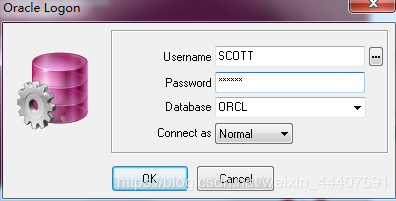
登陆成功后即可进入对象浏览器窗口界面
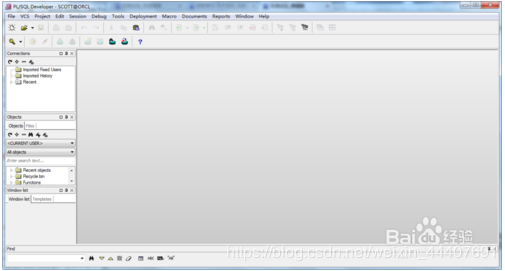
在对象浏览器选择“my object”,这里边就是SCOTT(当前登陆的用户的所有object)
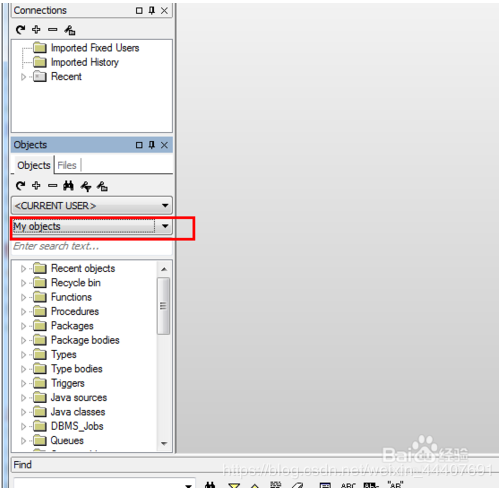
找到table文件夹,里边就是当前账户的所有表格
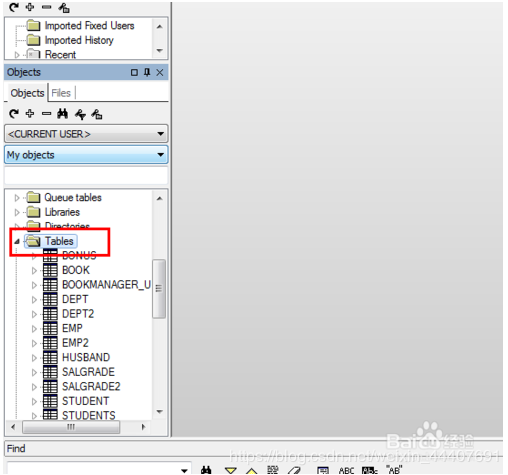
查看表格
选中需要查看的表——》右键——》选中“查询数据”【query data】,即可看到数据了。
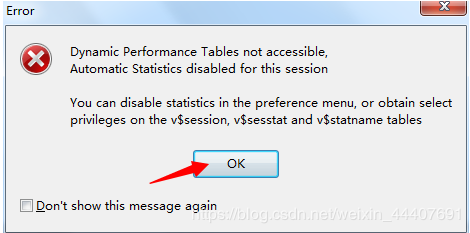
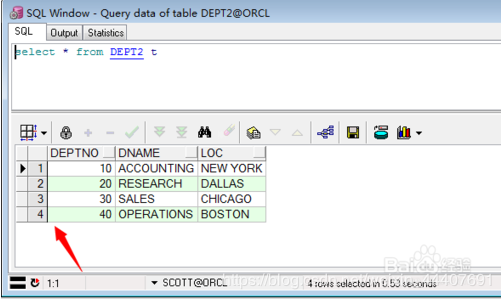
新建——》选中sql window,即可打开sql窗口了
在sql窗口内输入sql语句,全选,点击执行即可查看到结果,功能很强大
编辑表
选中表——》右键——》Edit(编辑),可以对表进行编辑。
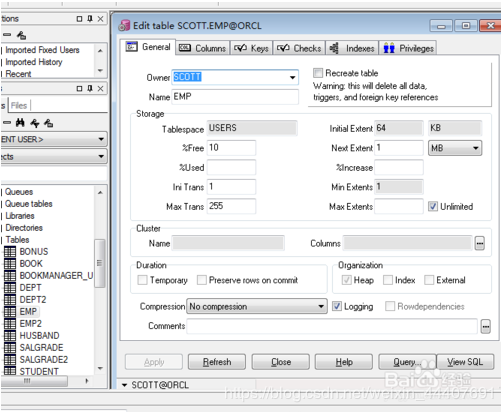
pl/sql developer常见问题
pl/sql developer中文乱码怎么解决?
1.查看服务器端编码select userenv('language') from dual;

2.执行语句 select * from V$NLS_PARAMETERS 查看第一行中PARAMETER项中为NLS_LANGUAGE 对应的VALUE项中是否和第一步得到的值一样。
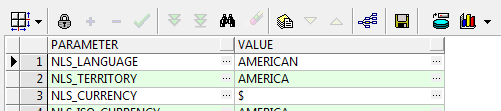
如果不是,需要设置环境变量.PLSQL客户端使用的编码和服务器端编码不一致,插入中文时就会出现乱码.
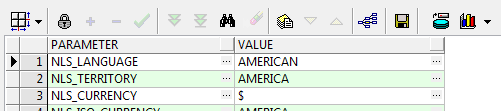
3.设置环境变量计算机->属性->高级系统设置->环境变量->新建
设置变量名:NLS_LANG,变量值:第1步查到的值, 我的是 AMERICAN_AMERICA.ZHS16GBK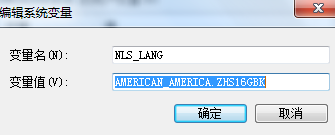
4.重新启动PLSQL,插入数据正常
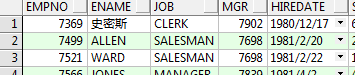
下载仅供下载体验和测试学习,不得商用和正当使用。
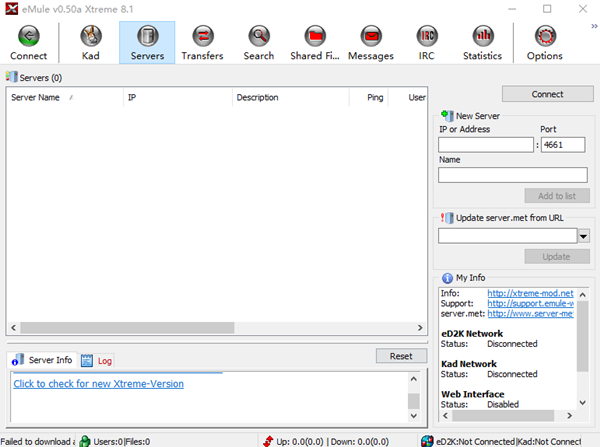
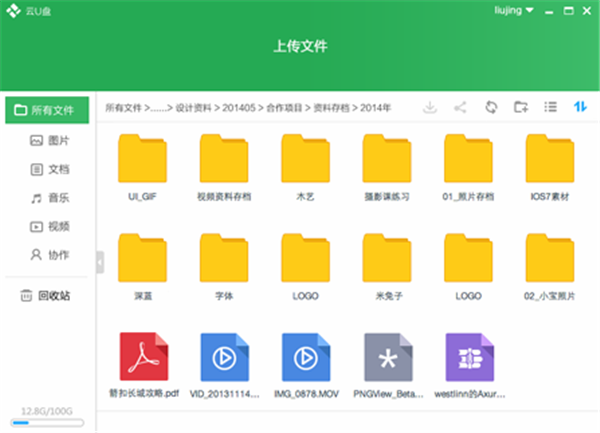

发表评论